Actividad de Carga de Salesforce Einstein Analytics¶
Introducción¶
Una actividad Cargar de Salesforce Einstein Analytics, utilizando su conexión de Salesforce Einstein Analytics, coloca un objeto en Salesforce CRM Analytics y está diseñado para usarse como destino para consumir datos en una operación.
Nota
Salesforce Einstein Analytics es el nombre anterior de Salesforce CRM Analytics.
Crear una Actividad de Carga de Salesforce Einstein Analytics¶
Se crea una instancia de una actividad Cargar de Salesforce Einstein Analytics a partir de una conexión de Salesforce Einstein Analytics usando su tipo de actividad Cargar.
Para crear una instancia de una actividad, arrastre el tipo de actividad al tela de diseño o cópielo y péguelo en el tela de diseño. Para obtener más información, consulte Creación de una instancia de actividad en Reutilización de componentes.
Una actividad Cargar de Salesforce Einstein Analytics existente se puede editar desde estas ubicaciones:
- El tela de diseño (consulte Menú de acciones del componente en Tela de Diseño).
- La pestaña Componentes del panel del proyecto (consulte Menú de acciones de componentes en Pestaña Componentes del panel de proyecto).
Configurar una Actividad de Carga de Salesforce Einstein Analytics¶
Siga estos pasos para configurar una actividad Cargar de Salesforce Einstein Analytics:
-
Paso 1: Ingrese un nombre y especifique la configuración de la aplicación
Proporcione un nombre para la actividad y especifique la aplicación (carpeta) nueva o existente para cargar datos. -
Paso 2: especificar la configuración del conjunto de datos
Especifique el conjunto de datos nuevo o existente para cargar datos. -
Paso 3: seleccione el método de carga
Seleccione el método de carga entre un archivo sin formato o un mapeo directo desde una transformación. -
Paso 4: revisar los esquemas de datos
Se muestran todos los esquemas de solicitud o respuesta generados desde el extremo.
Paso 1: Ingrese un Nombre y Especifique la Configuración de la Aplicación¶
En este paso, proporcione un nombre para la actividad y especifique la aplicación (carpeta) nueva o existente para cargar datos. Cada elemento de la interfaz de usuario de este paso se describe a continuación.
La interfaz utilizada en este paso de la configuración de una actividad Cargar de Salesforce Einstein Analytics depende de la opción Aplicación existente o nueva seleccionada:
- Usar aplicación existente: Para esta opción, seleccionará de una lista de aplicaciones completadas desde la instancia de Salesforce.
- Crear aplicación si no existe: Para esta opción, ingresará el nombre de una nueva aplicación que se creará en la instancia de Salesforce.
usar Aplicación Existente¶
Si se selecciona Usar aplicación existente para Aplicación existente o nueva, se presenta esta interfaz:
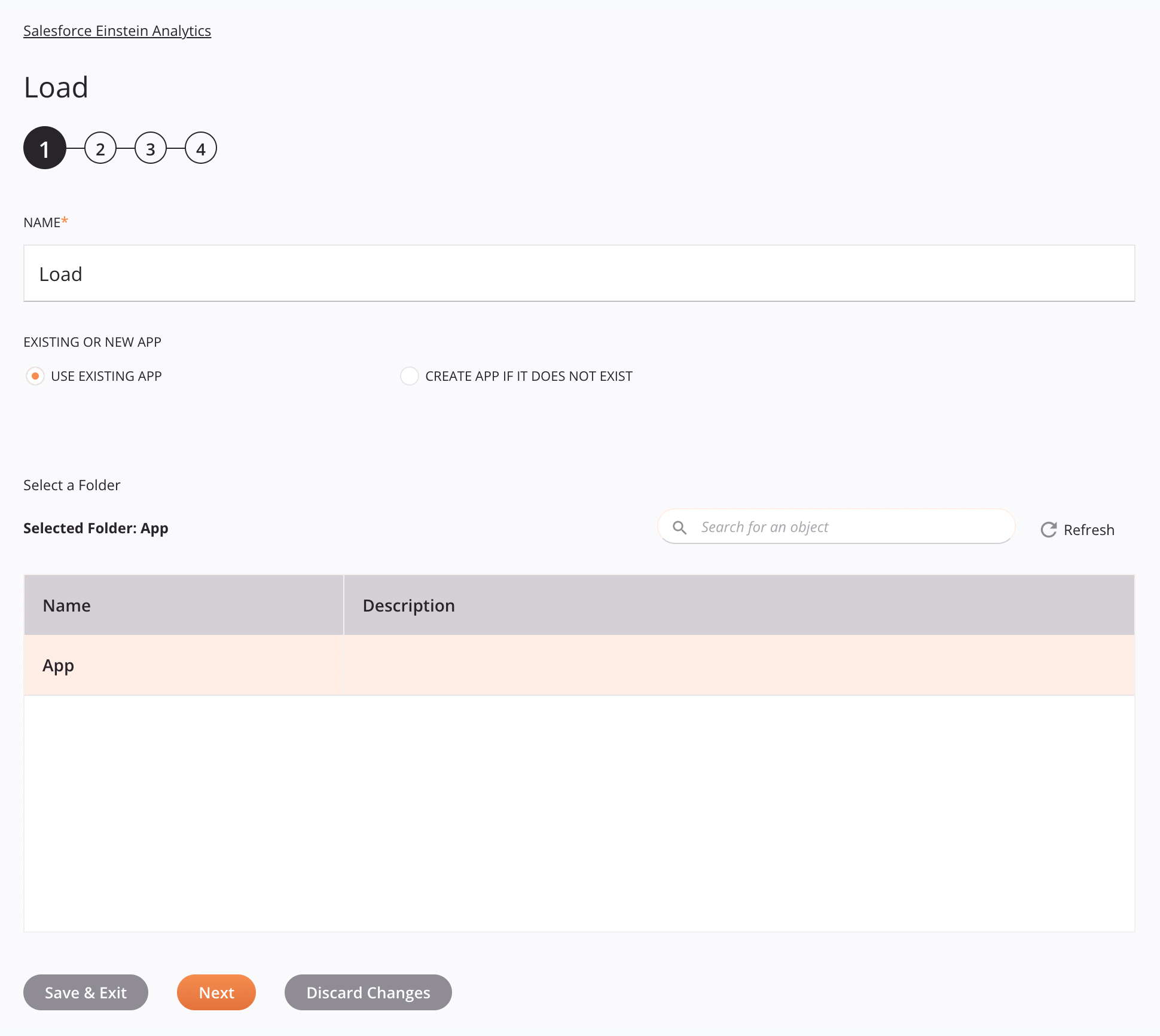
-
Nombre: Introduzca un nombre para identificar la actividad. El nombre debe ser único para cada actividad Cargar de Salesforce Einstein Analytics y no debe contener barras diagonales.
/o dos puntos:. -
Aplicación nueva o existente: Especifique la aplicación nueva o existente que se utilizará, una de Usar aplicación existente o Crear aplicación si no existe.
- Usar aplicación existente: Para esta opción, seleccionará de una lista de aplicaciones completadas desde la instancia de Salesforce.
- Crear aplicación si no existe: Para esta opción, ingresará el nombre de una nueva aplicación que se creará en la instancia de Salesforce.
-
Seleccione una carpeta: Seleccione una aplicación existente. Si no existe ninguna, deberá cambiar a Crear aplicación si no existe: O crear una nueva aplicación manualmente en Salesforce CRM Analytics.
-
Guardar y salir: Si está habilitado, haga clic para guardar la configuración para este paso y cerrar la configuración de la actividad.
-
Siguiente: Haga clic para almacenar temporalmente la configuración para este paso y continuar con el siguiente. La configuración no se guardará hasta que haga clic en el botón Finalizado en el último paso.
-
Descartar cambios: Después de realizar cambios, haga clic para cerrar la configuración sin guardar los cambios realizados en ningún paso. Un mensaje le pide que confirme que desea descartar los cambios.
crear Aplicación Si No Existe¶
Si se selecciona Crear aplicación si no existe para Aplicación existente o nueva, se presenta esta interfaz:
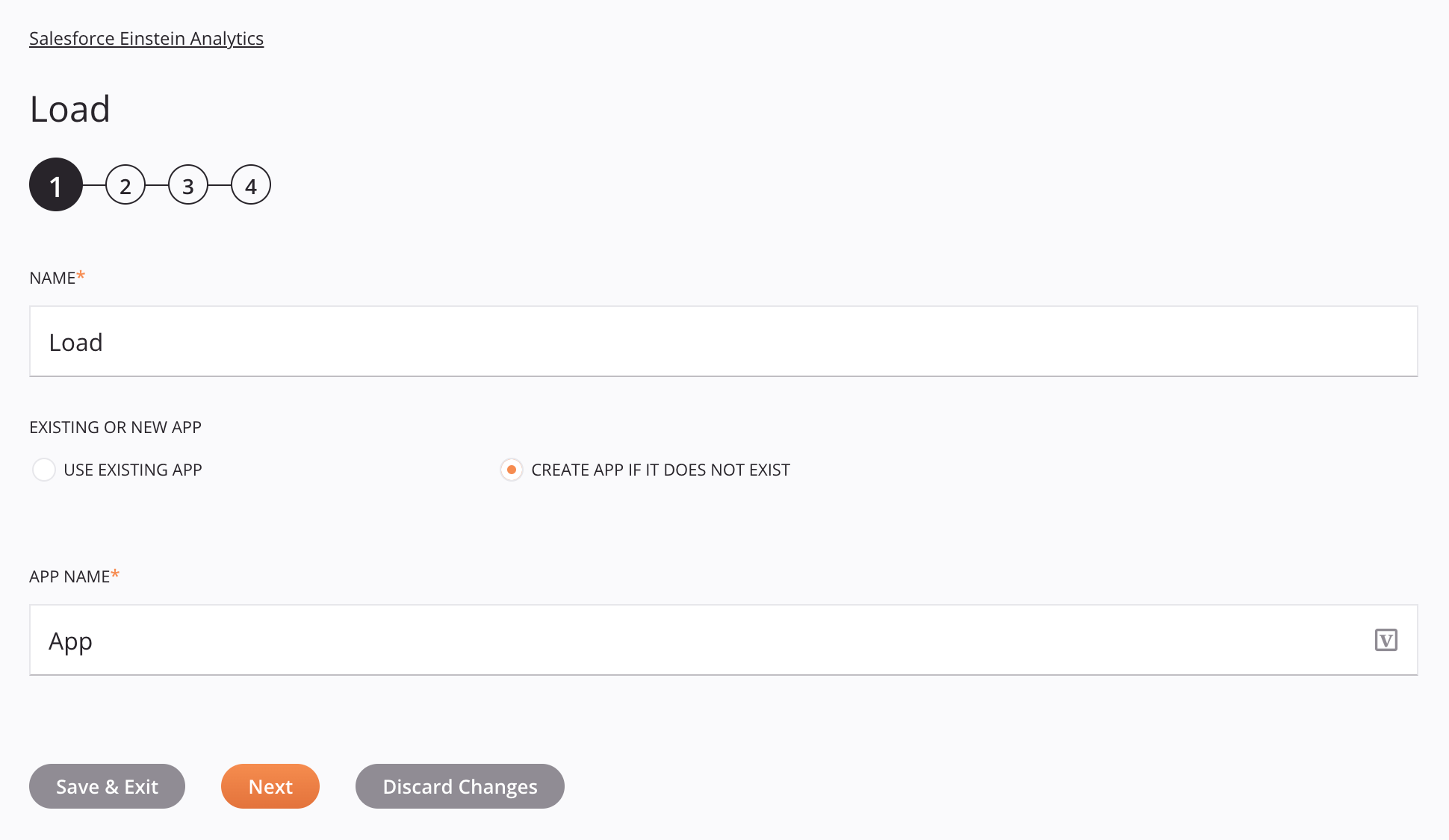
-
Nombre: Introduzca un nombre para identificar la actividad. El nombre debe ser único para cada actividad Cargar de Salesforce Einstein Analytics y no debe contener barras diagonales.
/o dos puntos:. -
Aplicación nueva o existente: Especifique la aplicación nueva o existente que se utilizará, una de Usar aplicación existente o Crear aplicación si no existe.
- Usar aplicación existente: Para esta opción, seleccionará de una lista de aplicaciones completadas desde la instancia de Salesforce.
- Crear aplicación si no existe: Para esta opción, ingresará el nombre de una nueva aplicación que se creará en la instancia de Salesforce.
-
Nombre de la aplicación: El nombre de la nueva aplicación.
-
Guardar y salir: Si está habilitado, haga clic para guardar la configuración para este paso y cerrar la configuración de la actividad.
-
Siguiente: Haga clic para almacenar temporalmente la configuración para este paso y continuar con el siguiente. La configuración no se guardará hasta que haga clic en el botón Finalizado en el último paso.
-
Descartar cambios: Después de realizar cambios, haga clic para cerrar la configuración sin guardar los cambios realizados en ningún paso. Un mensaje le pide que confirme que desea descartar los cambios.
Paso 2: Especificar la Configuración del Conjunto de Datos¶
En este paso, especifique el conjunto de datos nuevo o existente para cargar datos. Cada elemento de la interfaz de usuario de este paso se describe a continuación.
La interfaz utilizada en este paso de la configuración de una actividad Cargar de Salesforce Einstein Analytics depende de la opción Usar conjunto de datos existente o nuevo seleccionada:
- Usar un conjunto de datos existente: Para esta opción, seleccionará de una lista de conjuntos de datos completados desde la instancia de Salesforce. Los conjuntos de datos que se muestran están asociados con la aplicación seleccionada en el paso anterior.
- Crear conjunto de datos si no existe: Para esta opción, ingresará el nombre de un nuevo conjunto de datos que se creará en la instancia de Salesforce.
usar un Conjunto de Datos Existente¶
Si se selecciona Usar conjunto de datos existente o nuevo para Usar conjunto de datos existente o nuevo, se presenta esta interfaz:
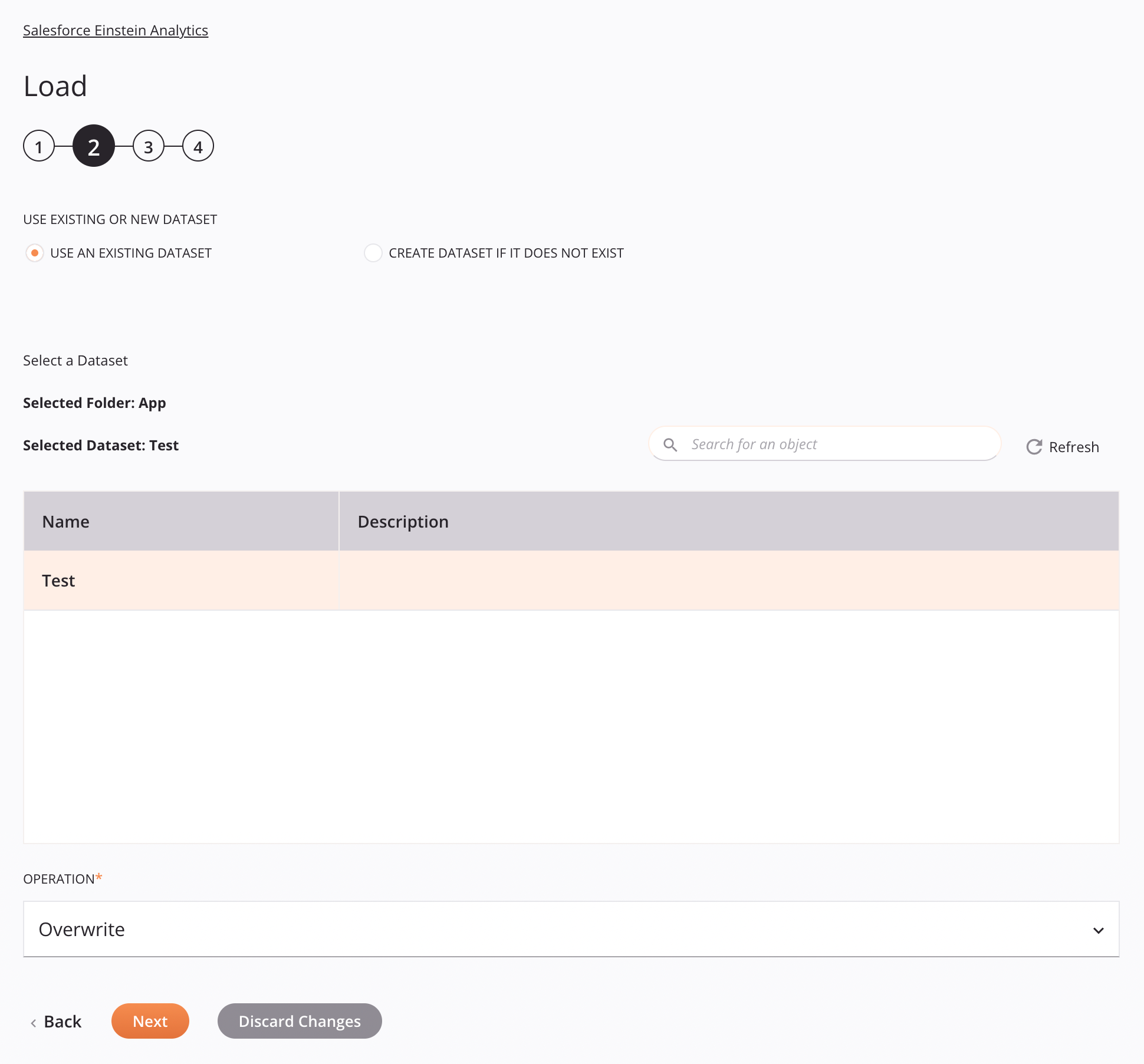
-
Usar conjunto de datos existente o nuevo: Especifique el uso del conjunto de datos existente o nuevo que se utilizará, uno de Usar un conjunto de datos existente o Crear conjunto de datos si no existe.
- Usar un conjunto de datos existente: Para esta opción, seleccionará de una lista de conjuntos de datos completados desde la instancia de Salesforce. Los conjuntos de datos que se muestran están asociados con la aplicación seleccionada en el paso anterior.
- Crear conjunto de datos si no existe: Para esta opción, ingresará el nombre de un nuevo conjunto de datos que se creará en la instancia de Salesforce.
-
Seleccione un conjunto de datos: Seleccione un conjunto de datos existente según la aplicación elegida en el paso anterior. Si no existe ninguno, deberá cambiar a Crear conjunto de datos si no existe: O crear un nuevo conjunto de datos manualmente en Salesforce CRM Analytics.
-
Operación: Especifique la operación de datos que se utilizará en el conjunto de datos existente, una de Sobrescribir, Agregar, Insertar o Eliminar. Sobrescribir está seleccionado de forma predeterminada.
-
Volver: Haga clic para almacenar temporalmente la configuración de este paso y volver al paso anterior.
-
Siguiente: Haga clic para almacenar temporalmente la configuración para este paso y continuar con el siguiente. La configuración no se guardará hasta que haga clic en el botón Finalizado en el último paso.
-
Descartar cambios: Después de realizar cambios, haga clic para cerrar la configuración sin guardar los cambios realizados en ningún paso. Un mensaje le pide que confirme que desea descartar los cambios.
crear Conjunto de Datos Si No Existe¶
Si se selecciona Crear conjunto de datos si no existe para Usar conjunto de datos existente o nuevo, se presenta esta interfaz:
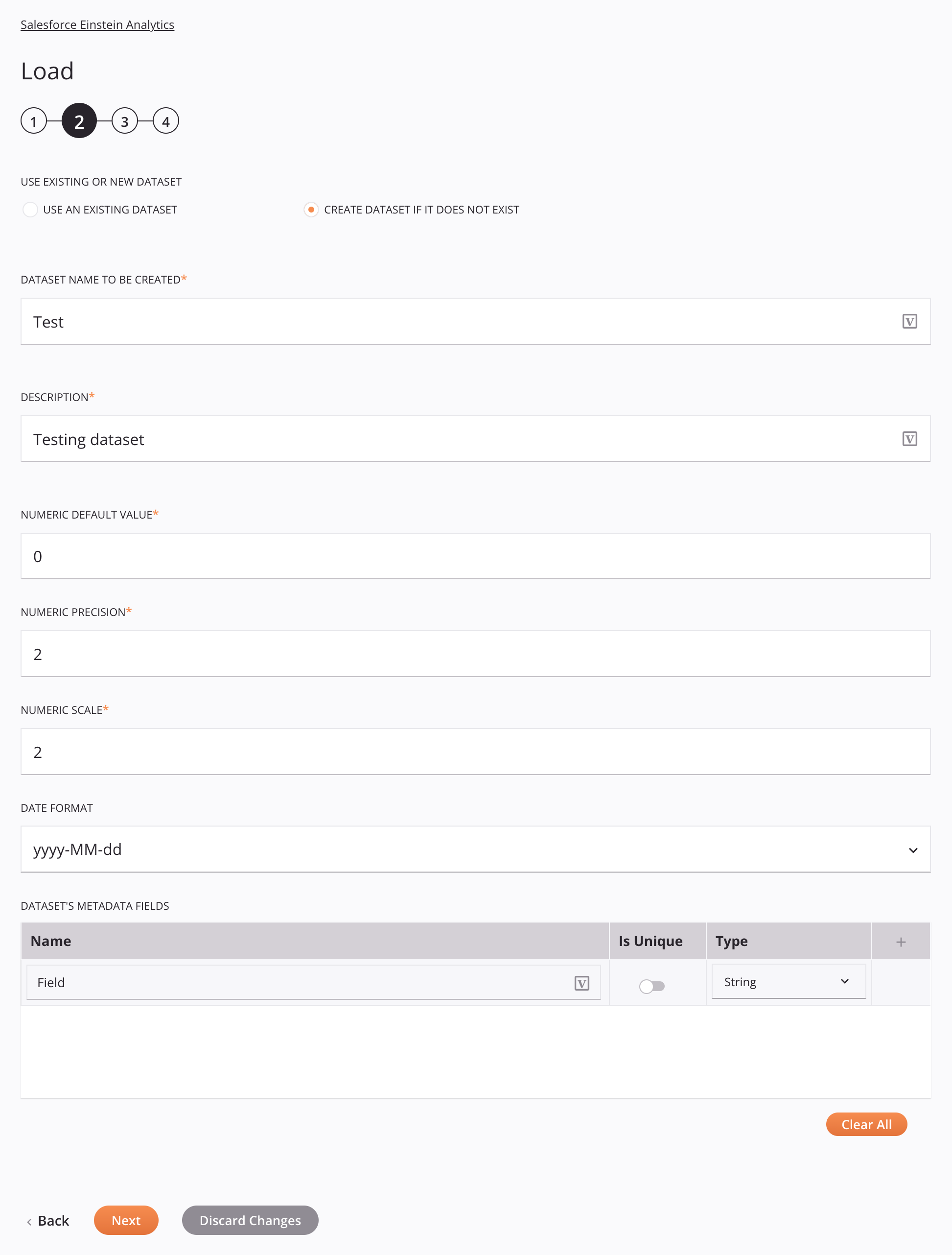
Consejo
Campos con un ícono de variable ![]() admite el uso de variables globales, variables del proyecto, y variables de Jitterbit. Comience escribiendo un corchete abierto
admite el uso de variables globales, variables del proyecto, y variables de Jitterbit. Comience escribiendo un corchete abierto [ en el campo o haciendo clic en el icono de variable para mostrar una lista de las variables existentes para elegir.
-
Usar conjunto de datos existente o nuevo: Especifique el uso del conjunto de datos existente o nuevo que se utilizará, uno de Usar un conjunto de datos existente o Crear conjunto de datos si no existe.
- Usar un conjunto de datos existente: Para esta opción, seleccionará de una lista de conjuntos de datos completados desde la instancia de Salesforce. Los conjuntos de datos que se muestran están asociados con la aplicación seleccionada en el paso anterior.
- Crear conjunto de datos si no existe: Para esta opción, ingresará la información para crear un nuevo conjunto de datos en la instancia de Salesforce.
-
Nombre del conjunto de datos que se creará: El nombre del nuevo conjunto de datos.
-
Descripción: La descripción del nuevo conjunto de datos.
-
Valor numérico predeterminado: El valor predeterminado para los campos numéricos en el nuevo conjunto de datos. Este valor se establece en
0por defecto. Para obtener más información, consulte Referencia del formato de metadatos de datos externos en la documentación de Salesforce. -
Precisión numérica: El número máximo de dígitos permitidos para los campos numéricos en el nuevo conjunto de datos. Este valor debe estar entre
1y18inclusive y está fijado en2por defecto. Para obtener más información, consulte Referencia del formato de metadatos de datos externos en la documentación de Salesforce. -
Escala numérica: El número de dígitos a la derecha del decimal en los campos numéricos del nuevo conjunto de datos. Este valor debe ser menor que el valor establecido en Precisión numérica y está establecido en
2por defecto. Para obtener más información, consulte Referencia del formato de metadatos de datos externos en la documentación de Salesforce. -
Formato de fecha: Especifique el formato de fecha que se utilizará en el nuevo conjunto de datos. El formato está configurado en
yyyy-MM-ddde forma predeterminada, pero se pueden agregar nuevas opciones según las Pautas para dar formato a las fechas en la documentación de Salesforce. -
Campos de metadatos del conjunto de datos: Especifique los campos de metadatos que se incluirán en la carga asociada con el nuevo conjunto de datos.
Importante
Los campos de la tabla Campos de metadatos del conjunto de datos muestran el icono de variable
 sólo en modo de edición. Para que los valores de las variables de estos campos se completen en tiempo de ejecución, la versión del agente debe ser al menos 10.75 / 11.13.
sólo en modo de edición. Para que los valores de las variables de estos campos se completen en tiempo de ejecución, la versión del agente debe ser al menos 10.75 / 11.13. -
Volver: Haga clic para almacenar temporalmente la configuración de este paso y volver al paso anterior.
-
Siguiente: Haga clic para almacenar temporalmente la configuración para este paso y continuar con el siguiente. La configuración no se guardará hasta que haga clic en el botón Finalizado en el último paso.
-
Descartar cambios: Después de realizar cambios, haga clic para cerrar la configuración sin guardar los cambios realizados en ningún paso. Un mensaje le pide que confirme que desea descartar los cambios.
Paso 3: Seleccione el Método de Carga¶
En este paso, seleccione el método de carga entre un archivo sin formato o un mapeo directo desde una transformación. Cada elemento de la interfaz de usuario de este paso se describe a continuación.
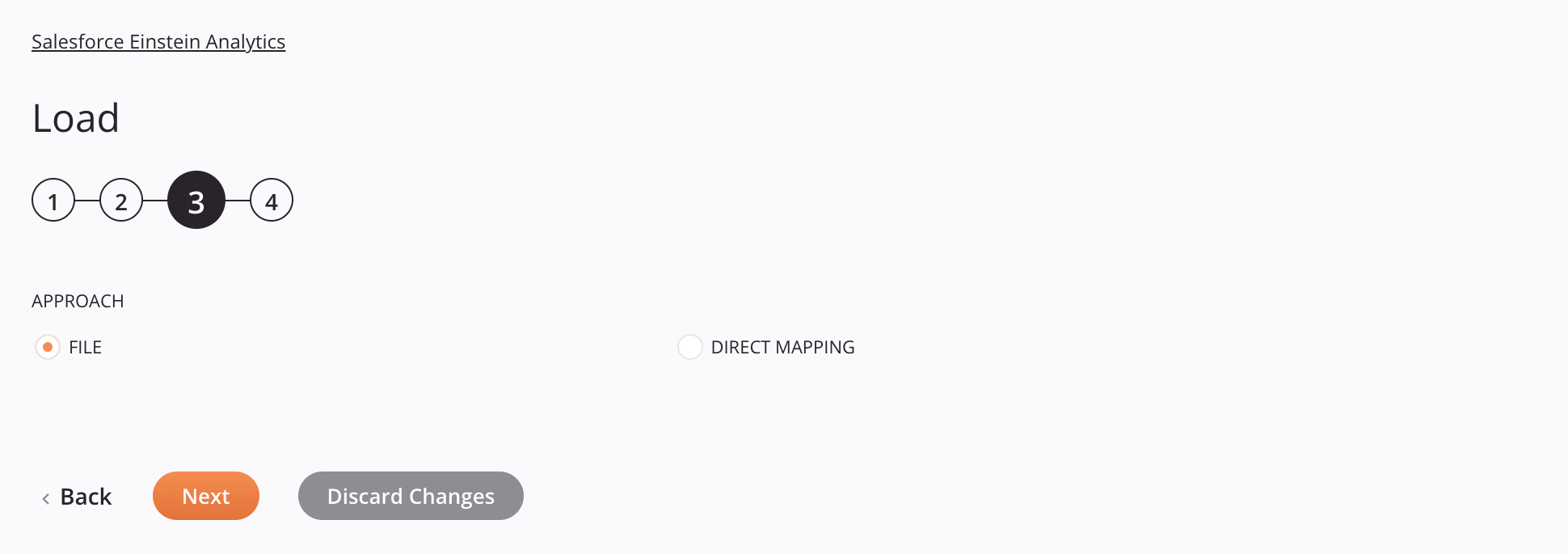
-
Enfoque: Seleccione el método de carga que se utilizará, uno de Archivo o Mapeo directo. Esta configuración afecta el esquema de datos resultante.
-
Volver: Haga clic para almacenar temporalmente la configuración de este paso y volver al paso anterior.
-
Siguiente: Haga clic para almacenar temporalmente la configuración para este paso y continuar con el siguiente. La configuración no se guardará hasta que haga clic en el botón Finalizado en el último paso.
-
Descartar cambios: Después de realizar cambios, haga clic para cerrar la configuración sin guardar los cambios realizados en ningún paso. Un mensaje le pide que confirme que desea descartar los cambios.
Paso 4: Revisar los Esquemas de Datos¶
Se muestran todos los esquemas de solicitud o respuesta generados desde el extremo. Cada elemento de la interfaz de usuario de este paso se describe a continuación.
Estas subsecciones describen las estructuras de solicitud y respuesta para cada combinación de enfoque y tipo de etapa:
Estas acciones están disponibles con cada enfoque:
-
Esquemas de datos: Estos esquemas de datos se heredan mediante transformaciones adyacentes y se muestran nuevamente durante asignación de transformación.
Nota
Los datos proporcionados en una transformación tienen prioridad sobre la configuración de la actividad.
El conector de Salesforce Einstein Analytics utiliza la API SOAP de Salesforce. Consulte la documentación de la API para obtener información sobre los campos y nodos del esquema.
-
Actualizar: Haga clic en el icono de actualización
 o la palabra Actualizar para regenerar esquemas desde el extremo de Salesforce Einstein Analytics. Esta acción también regenera un esquema en otras ubicaciones del proyecto donde se hace referencia al mismo esquema, como en una transformación adyacente.
o la palabra Actualizar para regenerar esquemas desde el extremo de Salesforce Einstein Analytics. Esta acción también regenera un esquema en otras ubicaciones del proyecto donde se hace referencia al mismo esquema, como en una transformación adyacente. -
Volver: Haga clic para almacenar temporalmente la configuración de este paso y volver al paso anterior.
-
Terminado: Haga clic para guardar la configuración de todos los pasos y cerrar la configuración de la actividad.
-
Descartar cambios: Después de realizar cambios, haga clic para cerrar la configuración sin guardar los cambios realizados en ningún paso. Un mensaje le pide que confirme que desea descartar los cambios.
enfoque de Archivos¶
Si el enfoque es Archivo, los esquemas de datos de solicitud y respuesta constan de estos nodos y campos:
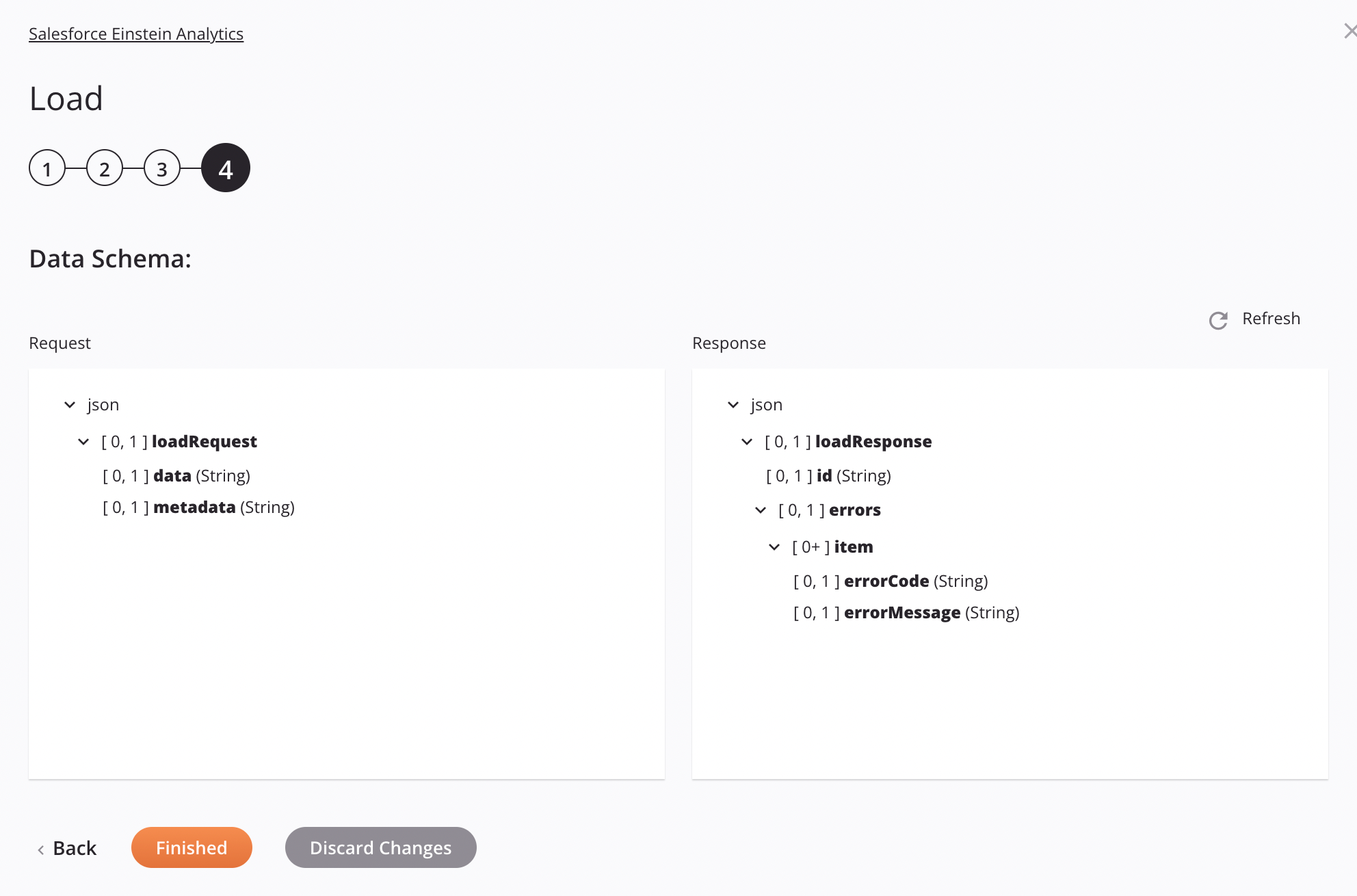
-
Pedido
Solicitar campo/nodo de esquema Notas loadRequestNodo que representa la solicitud de carga. dataDatos asociados a la solicitud de carga. metadataMetadatos requeridos asociados con la solicitud de carga. Para obtener más información, consulte Formato de metadatos de Salesforce. -
Respuesta
Campo/nodo del esquema de respuesta Notas loadResponseNodo que representa la respuesta de carga. idID asociado con la respuesta de carga. errorsNodo que representa errores en la respuesta de carga. itemNodo que representa un único error. errorCodeCódigo asociado a un error. errorMessageMensaje asociado a un error.
enfoque de Mapeo Directo¶
Si el enfoque es Mapeo directo, los esquemas de datos de solicitud y respuesta constan de estos nodos y campos:
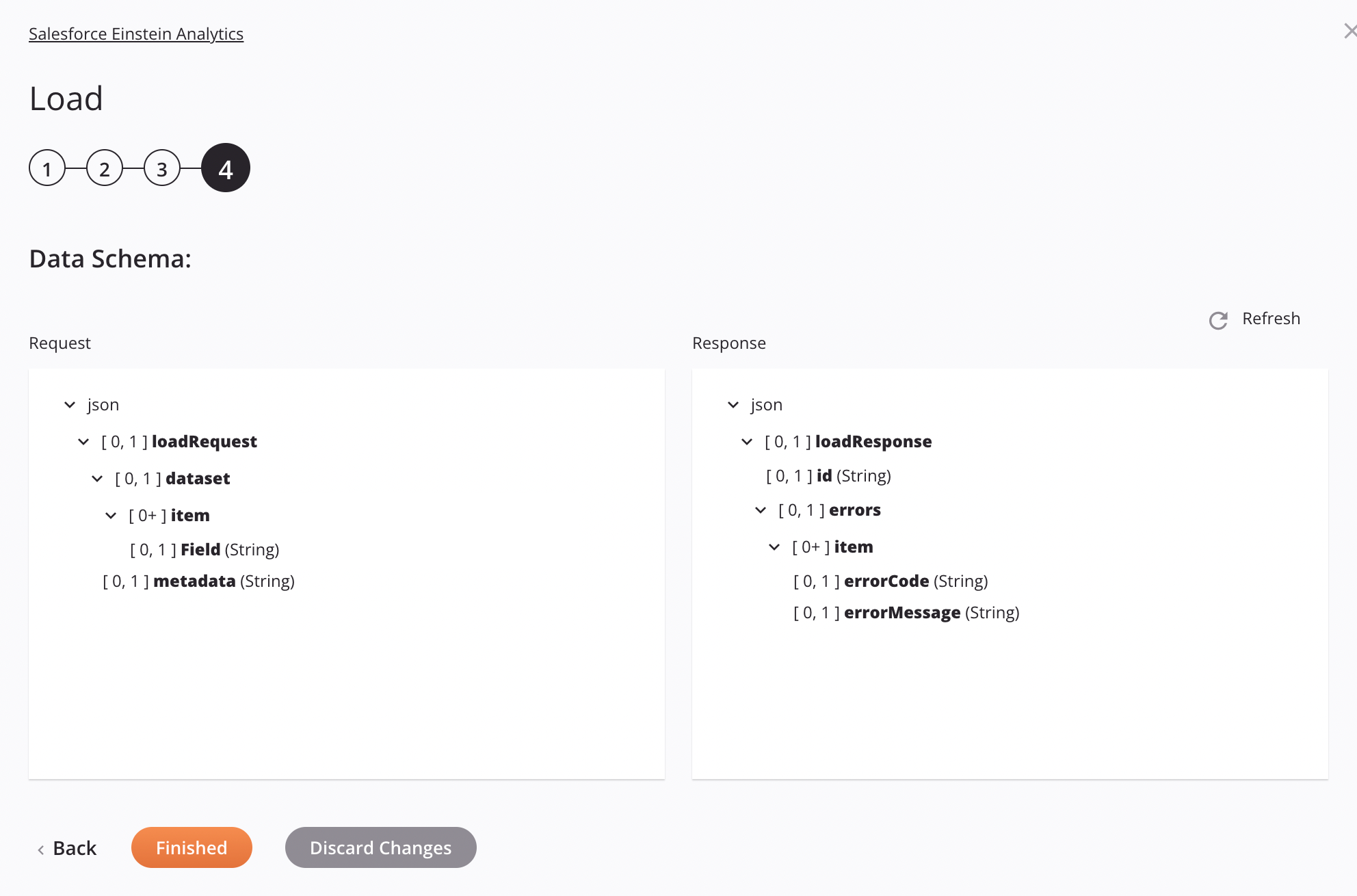
-
Pedido
Solicitar campo/nodo de esquema Notas loadRequestNodo que representa la solicitud de carga. datasetNodo que representa el conjunto de datos en la solicitud de carga. itemNodo que representa un elemento del conjunto de datos. fieldUn campo con nombre asociado con el conjunto de datos. metadataMetadatos requeridos asociados con la solicitud de carga. Para obtener más información, consulte Formato de metadatos de Salesforce. -
Respuesta
Campo/nodo del esquema de respuesta Notas loadResponseNodo que representa la respuesta de carga. idID asociado con la respuesta de carga. errorsNodo que representa errores en la respuesta de carga. itemNodo que representa un único error. errorCodeCódigo asociado a un error. errorMessageMensaje asociado a un error.
Formato de Metadatos de Salesforce¶
La actividad Cargar requiere metadatos (en el esquema de solicitud metadata campo) para cargar datos en Salesforce CRM Analytics.
Un ejemplo de metadatos formateados correctamente:
{
"fileFormat": {
"charsetName": "UTF-8",
"numberOfLinesToIgnore": 0
},
"objects": [
{
"connector": "Jitterbit",
"description": "",
"fullyQualifiedName": "Record",
"label": "Record",
"name": "Record",
"fields": [
{
"description": "",
"fullyQualifiedName": "Record.Name",
"label": "Name",
"name": "Name",
"isSystemField": false,
"defaultValue": "",
"isUniqueId": false,
"isMultiValue": false,
"type": "Text",
"precision": null,
"scale": null,
"format": ""
},
{
"description": "",
"fullyQualifiedName": "Record.Id",
"label": "Id",
"name": "Id",
"isSystemField": false,
"defaultValue": "",
"isUniqueId": false,
"isMultiValue": false,
"type": "Text",
"precision": null,
"scale": null,
"format": ""
}
]
}
]
}
Importante
Los metadatos pueden contener solo una definición de objeto.
Para obtener información detallada sobre cada campo de metadatos posible, consulte Referencia de formato de metadatos de datos externos en la documentación de Salesforce.
Próximos Pasos¶
Después de configurar una actividad Cargar de Salesforce Einstein Analytics, complete la configuración de la operación agregando y configurando otras actividades, transformaciones o secuencias de comandos como pasos de la operación. También puede configurar los ajustes de operación, que incluyen la capacidad de encadenar operaciones que se encuentran en el mismo flujos de trabajo o en diferentes.
Se puede acceder a las acciones del menú para una actividad desde el panel del proyecto y el tela de diseño. Para obtener más información, consulte Menú de acciones de actividad en Conceptos básicos del conector.
Las actividades Cargar de Salesforce Einstein Analytics se pueden utilizar como objetivo con estos patrones de operación:
- Patrón de transformación
- Patrón de dos transformaciones (como primer o segundo objetivo)
Para usar la actividad con funciones de secuencias de comandos, escriba los datos en una ubicación temporal y luego use esa ubicación temporal en la función de secuencias de comandos.
Cuando esté listo, desplegar y ejecutar la operación y validar el comportamiento comprobando los registros de operación.